はじめに
このドキュメントでは、Catalyst 4500/4000シリーズスイッチでソフトウェアイメージをアップグレードする手順を順を追って説明します。
前提条件
要件
この設定を行う前に、次の要件が満たされていることを確認します。
-
メモリおよびブート ROM の要件を確認している。
-
有効なソフトウェア イメージをダウンロードしている。
-
PCにトリビアルファイル転送プロトコル(TFTP)サーバをインストールします。
-
現在のスイッチ設定とソフトウェア イメージをバックアップしている。
これらの要件の詳細は、このドキュメントの「背景説明」の項を参照してください。
使用するコンポーネント
このドキュメントの情報は、スーパーバイザエンジンIII、IV、またはVを使用するCatalyst 4500/4000シリーズスイッチに基づくものです。
このドキュメントの情報は、特定のラボ環境にあるデバイスに基づいて作成されました。このドキュメントで使用するすべてのデバイスは、クリアな(デフォルト)設定で作業を開始しています。本稼働中のネットワークでは、各コマンドによって起こる可能性がある影響を十分確認してください。
表記法
ドキュメント表記の詳細については、『シスコ テクニカル ティップスの表記法』を参照してください。
背景説明
このドキュメントでは、スーパーバイザIII、IV、およびVモジュールでCisco IOS®が稼働しているCatalyst 4500/4000シリーズスイッチでのソフトウェアイメージのアップグレード手順を順を追って説明します。
ソフトウェア イメージのアップグレードが必要なのは、次のような理由があるときです。
-
新しいソフトウェア リリースで利用可能なネットワーク内に新しい機能を実装する。
-
現在スイッチで稼働しているソフトウェア バージョンではサポートされていない新しいラインカードをインストールする。
-
スイッチに悪影響を与えている既知の不具合があり、その不具合が次のソフトウェア リリースで解決されている場合に不具合を修正する。
ここでは、「要件」の項目について説明します。
メモリおよびブート ROM 要件の確認
新しいソフトウェア リリースに必要な最低の DRAM 容量、フラッシュ メモリ、およびブート ROM のバージョンを確認します。使用するスイッチが、その要件をサポートしているかを確認します。新しいソフトウェア イメージの要件を確認するときは、リリース ノートを使用できます。『Catalyst 4500シリーズスイッチ用Cisco IOSリリースノート』を参照してください。
show version コマンドで、ご使用のスイッチのブート ROM バージョン、インストールされている DRAM、およびブートフラッシュのサイズを表示できます。
次に示すのは、統合 Cisco IOS を稼働している Catalyst 4500/4000 に対する show version コマンドの出力です。
c-4000#show version
Cisco Internetwork Operating System Software
Cisco IOS (tm) Catalyst 4000 L3 Switch Software (cat4000-IS-M), Version 12.1(12c)EW1, EARLY DEPLOYMENT RELEASE SOFTWARE (fc1)
TAC Support: http://www.cisco.com/tac
Copyright (c) 1986-2002 by cisco Systems, Inc.
Compiled Thu 24-Oct-02 23:05 by eaarmas
Image text-base: 0x00000000, data-base: 0x00CA7368
!--- This is the boot ROM version that runs on your switch.
ROM: 12.1(11br)EW
Dagobah Revision 50, Swamp Revision 16
c-4000 uptime is 1 week, 2 days, 1 hour, 38 minutes
System returned to ROM by reload
System image file is "bootflash:cat4000-is-mz.121-12c.EW1.bin"
!--- The DRAM on the Supervisor module.
cisco WS-C4006 (MPC8245) processor (revision 7) with 262144K bytes of memory.
Processor board ID FOX04183666
Last reset from Reload
80 FastEthernet/IEEE 802.3 interface(s)
52 Gigabit Ethernet/IEEE 802.3 interface(s)
467K bytes of non-volatile configuration memory.
Configuration register is 0x2102
c-4000#
ソフトウェア イメージのダウンロード
実際にイメージをアップグレードする前に、TFTP サーバとして動作する PC にソフトウェア イメージをダウンロードします。Catalyst Software Download CenterからCisco IOSソフトウェアイメージをダウンロードします。

注:シスコの内部ツールおよび情報にアクセスできるのは、登録ユーザのみです。
PC への TFTP サーバのインストール
このドキュメントの出力例では、Microsoft Windowsが稼働するPCにCisco TFTPサーバがインストールされています。TFTP サーバはどのような種類のものでも使用可能で、インストールするプラットフォームも問いません。必ずしも Windows OS を搭載した PC を使用する必要はありません。
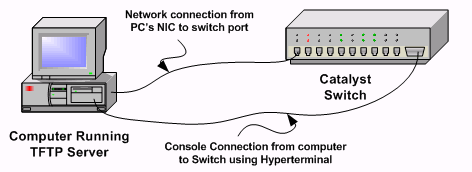
ステップ1:ソフトウェアイメージをスイッチにコピーするために使用するPCに、インターネットから任意のシェアウェアTFTPソフトウェアをダウンロードしてインストールします。ソフトウェア イメージを TFTP サーバのルート ディレクトリにダウンロードします。イメージを TFTP サーバのデフォルトのルート ディレクトリにダウンロードしたり、サーバのルート ディレクトリのパスをソフトウェア イメージのあるディレクトリに変更することができます。Cisco TFTP サーバの場合は、[View Menu] > [Options] を選択してルート ディレクトリを変更します。

注:このドキュメントは、Cisco TFTPサーバがSoftware Centerからダウンロード可能なときに作成されました。シスコは現在では Cisco TFTP サーバのサポートは行っていません。Cisco TFTP サーバを使用する場合は、過剰なログ生成によって TFTP プロセスが中断されるのを防ぐため、ログ機能をディセーブルにしてください。[View Menu] > [Options] を選択して Cisco TFTP サーバのログをディセーブルにします。または、[Enable Logging] の選択を解除して、[OK] をクリックします。デフォルトではロギングが有効になっています。
ステップ2:スイッチコンソールポートとPCをコンソールケーブルで接続し、スイッチのコマンドラインインターフェイス(CLI)にアクセスします。HyperTerminal経由でCLIにアクセスする方法の詳細は、『Catalystスイッチのコンソールポートへの端末接続について』を参照してください。

注:リモートTelnetアクセスを使用してスイッチをアップグレードできます。ただし、ソフトウェア アップグレード中にスイッチがリロードすると、Telnet 接続が失われます。Telnet は、新しいイメージのロード後に再度確立できます。ただし、障害のトラブルシューティングには、ローカル コンソール アクセスが必要になります。Cisco は、コンソール アクセスによるスイッチのアップグレードを推奨します。
設定とソフトウェア イメージのバックアップ
スイッチの設定と現在のソフトウェア イメージを、TFTP サーバが稼働する PC にバックアップします。アップグレード手順が次の理由によって失敗することがあります。
統合Cisco IOSを稼働しているCatalyst 4500/4000スイッチでは、copy startup-config tftp:コマンドかcopy startup-config bootflash:コマンドを発行して、設定をTFTPサーバまたはブートフラッシュにコピーできます。設定を変更した場合は、必ず write memory コマンドを発行して、現在の設定をスタートアップ コンフィギュレーションにコピーしてから、バックアップを実行します。copy bootflash: tftp:コマンドかcopy slot0: tftp:コマンドを発行して、現在のソフトウェアイメージをブートフラッシュまたはslot0からTFTPサーバにコピーできます。
アップグレード
このセクションでは、このドキュメントで説明する機能を設定するために必要な情報を提供しています。

注:このセクションで使用されているコマンドの詳細を調べるには、Cisco CLI Analyzerを使用します。シスコの内部ツールおよび情報にアクセスできるのは、登録ユーザのみです。
スーパーバイザ III、IV、および V モジュールの Cisco IOS
Catalyst 4500スーパーバイザIIIおよびIVモジュール上の統合Cisco IOSをアップグレードする順を追った手順の詳細は、『Catalyst 4500シリーズスイッチのリリースノート』の「Cisco IOSソフトウェアのアップグレード」セクションを参照してください。
冗長構成スーパーバイザ モジュールでのシステム リロードを伴わないソフトウェア イメージのアップグレード
Cisco Catalyst 4500シリーズスイッチでは、プライマリスーパーバイザエンジンに障害が発生すると、スタンバイ側のスーパーバイザエンジンが機能を引き継ぐことができます。このように、Cisco Catalyst 4500シリーズスイッチでは、スーパーバイザエンジンに障害が発生した場合に、スイッチで動作を迅速に再開できます。この機能は、スーパーバイザ エンジンの冗長性として知られています。スーパーバイザ エンジンの冗長性機能でサポートされるソフトウェア アップグレード手順では、スーパーバイザ エンジン上の Cisco IOS ソフトウェア イメージを、システムのリロードなしでアップグレードできます。
ソフトウェアをアップグレードするには、次の手順を実行します。
-
新しい Cisco IOS ソフトウェア イメージを次のコマンドで両方のスーパーバイザ エンジンのブートフラッシュまたは slot0 にコピーします。
-
アクティブ側スーパーバイザ:
-
スタンバイ側スーパーバイザ:
-
新しいイメージをブートするためにスーパーバイザ エンジンを設定します。次のコマンドを使用します。
Switch#configure terminal
Switch(config)#config-register 0x2
Switch(config)#boot system flash device:file_name
-
次のようにスーパーバイザ エンジン設定を同期させます。
copy running-config start-config
Switch(config)#redundancy
Switch(config-red)#main-cpu
Swicth(config-r-mc)#auto-syn standard
-
コマンドを発行して、設定を保存します。
redundancy reload peer -
コマンドを発行して、スタンバイ側のスーパーバイザエンジンをリロードし、エンジンをオンラインに戻します(Cisco IOSソフトウェアの新しいバージョンを使用)。

注:スタンバイ側のスーパーバイザエンジンをリロードする前に、設定同期の変更がすべて完了するまで十分待ってください。
redundancy force-switchover
-
コマンドで手動スイッチオーバーをスタンバイ側スーパーバイザエンジンにします。
スタンバイ側スーパーバイザ エンジンは、新しい Cisco IOS ソフトウェア イメージを稼働しているアクティブ側スーパーバイザ エンジンになります。モジュールはリロードされ、モジュール ソフトウェアがアクティブ側のスーパーバイザ エンジンからダウンロードされます。以前にアクティブ側であったスーパーバイザ エンジンは新しいイメージでリブートし、スタンバイ側スーパーバイザ エンジンになります。
確認
このセクションでは、設定が正常に動作していることを確認します。
Cisco CLI Analyzerでは、特定のshow コマンドをサポートしています。このツールを使用して、システムの問題、設定の誤り、ベストプラクティス違反などの既知の問題を検出します。
-
show version – 新しいスイッチが新しいソフトウェアバージョンを稼働していることを確認します。
トラブルシュート
このセクションでは、設定のトラブルシューティングに役立つ情報を紹介します。
ソフトウェアのアップグレード失敗/スイッチが ROMmon モードになる
アップグレード手順は次の理由によって失敗する可能性があります。
-
スイッチと TFTP サーバとの間の IP 接続の問題.
-
誤って設定されたブート変数.
-
ソフトウェア イメージをスイッチにコピーする操作の間の電源障害.
この結果、スイッチは ROMmon モードになります。スイッチが ROMmon モードになっていて、ブートフラッシュまたはコンパクトフラッシュ(スーパーバイザ III および IV)に有効なイメージが存在しない場合は、ソフトウェア回復手順を使用してスイッチを通常モードに回復できます。ソフトウェア回復手順については、次のドキュメントを参照してください。
冗長スーパーバイザ エンジン ソフトウェアのアップグレードが失敗する
ソフトウェア アップグレードがアクティブ側とスタンバイ側の両方のスーパーバイザ エンジンで実行された場合、両方のスーパーバイザが同じ新しいソフトウェア イメージを稼働するかどうかを確認します。
アップグレードは、プライマリ スーパーバイザがセカンダリ スーパーバイザから設定をダウンロードするときに失敗します。セカンダリ スーパーバイザはそれ独自のブート変数をプライマリ スーパーバイザにコピーします。プライマリ スーパーバイザがセカンダリ スーパーバイザと同じソフトウェア イメージを保有していない場合、プライマリ スーパーバイザがイメージを見つけられないので、ブート ループが発生します。この問題を解決するには、次の手順を実行します。
-
プライマリ スーパーバイザを削除します。
-
ROMMON モードに切り替えます。
-
プライマリスーパーバイザを手動でブートします。
プライマリ スーパーバイザが他のスーパーバイザ エンジンと同じイメージをロードすることを確認します。イメージがロードされた後に、ブート変数をリセットします。スーパーバイザ エンジンが回復した後、スーパーバイザの 1 つをアップグレードして、他のスーパーバイザと同じイメージを持つようにします。
関連情報

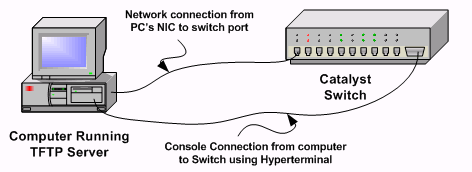
 フィードバック
フィードバック